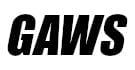Apesar de ser um recurso disponível há muito tempo, muita gente não sabe que é possível receber mensagens de qualquer conta de e-mail no Gmail. Essa possibilidade pode ser muito útil. Vamos conversar sobre esse assunto nessa publicação.
Quando registramos um domínio, www.dominionovo.com.br por exemplo, que será utilizado para o site da empresa, para um blog, ou outra finalidade, o plano de hospedagem do domínio normalmente dá direito a configurar um número “x” de contas de e-mail para esse novo domínio, como por exemplo, eu@dominionovo.com.br. Nessa publicação saiba como adicionar outras contas de email no Gmail.
Webmail ou Outlook?
Após a criação das contas de e-mail do novo domínio, existem duas formas de gerenciar os mesmos: pelo webmail normalmente disponibilizado pelo servidor de hospedagem; ou por um programa de gerenciamento de e-mails como o Outlook (que é o mais comum e mais utilizado, porque costuma vir instalado nos computadores com sistema operacional Windows).
Utilizar o webmail da hospedagem é como utilizar o Gmail, ou seja, os e-mails ficam armazenados em um servidor, talvez na nuvem como muito se fala hoje, enquanto utilizar um programa de gerenciamento de e-mails significa armazenar os e-mails no seu computador, pois os e-mails são descarregados do servidor para o seu equipamento.
Vantagens e desvantagens
Armazenar fora do seu computador é muito vantajoso, pois como o acesso se dá via internet, é possível acessar os e-mails de qualquer computador conectado à internet, assim como a partir de smartphones, tablets etc. Outra vantagem é não correr o risco de perder tudo devido a uma pane local no equipamento, no programa de gerenciamento de e-mails, ou mesmo devido a um furto ou roubo.
Mesmo com essas vantagens de se gerenciar os e-mails via webmail, normalmente não são sistemas muito agradáveis de se usar. São feios, complicados, com poucos recursos, o que faz com que normalmente as pessoas que criam contas do domínio prefiram utilizar o Outlook ou outro programa de gerenciamento de e-mails.
Em uma outra parcela de casos, as pessoas acabam não criando as contas de e-mail do domínio e passam a utilizar contas do Gmail tipo dominionovo@gmail.com para garantir as vantagens que nos referimos mais acima. Só que não utilizar um e-mail do domínio pode parecer pouco sério ou profissional, o que pode ser uma grande desvantagem pensando na identidade da sua empresa ou negócio e nas relações comerciais.
E quando os e-mails somem do Outlook

Pois é, parece brincadeira, mas não é! Trabalhei por muitos anos prestando manutenção em redes corporativas, o que incluía cuidar também dos e-mails dos funcionários, na época utilizando Outlook Express. Volta e meia alguém se queixava da perda de todas as mensagens da caixa de entrada do Outlook, que muitas vezes mesmo com backup não era possível recuperar.
Por incrível que pareça ainda hoje isso acontece. Recentemente fui contatado por um cliente antigo perguntando como recuperar os e-mails que haviam sumido da caixa de entrada do Outlook. Pois é, a situação ainda é recorrente.
Como se proteger da perda de mensagens?
Uma forma de se proteger quanto a eventuais (nem tão eventuais assim) problemas no Outlook é manter backup das mensagens utilizando os recursos disponíveis no próprio programa. De qualquer forma, preciso informar que por experiência própria, não há garantia de que na necessidade de recuperação das mensagens via backup esse recurso vai funcionar.
Outra forma de se proteger quanto a falhas no Outlook, e essa é a que eu recomendo, é manter sempre cópias das mensagens no servidor. Quando se faz a configuração da conta de e-mail no Outlook é possível marcar a opção para manter cópias das mensagens no servidor.
Se essa marcação não é feita, toda vez que o Outlook busca as mensagens no servidor o sistema apaga as mesmas de lá. Com a opção de se manter uma cópia, naturalmente se está mantendo um backup das mensagens na nuvem ou no servidor do plano de hospedagem.
Mas cuidado! Se for deixar cópias das mensagens no servidor, verifique regularmente o espaço para armazenamento das mensagens. Em alguns planos de hospedagem o espaço para armazenamento de mensagens é limitado. Se o limite for atingido pode ocorrer de novas mensagens não serem recebidas. Verifique qual é o limite e mantenha espaço disponível fazendo a limpeza frequente das mensagens que não são tão importantes e não precisam de cópia armazenada.
E o Gmail?
Mas então, e se você também puder carregar na sua conta do Gmail os e-mails do seu domínio! Pois é, isso é possível e resolve muitos problemas. Você mantém suas mensagens profissionais na nuvem do Google, pode utilizar todos os recursos do Gmail que você já está acostumado. Pode acessar seus e-mails do domínio de qualquer computador, telefone, tablet conectado à internet. E isso configurado de maneira bastante fácil e rápida. Quer saber como? Eu mostro logo abaixo:
Adicionar outras contas de email no Gmail
Acompanhe o passo a passo de como adicionar outras contas de email na sua conta do Gmail.
1) Faça login na sua conta do Gmail;
2) Logado, vá no canto direito, na engrenagem, e escolha a opção “Configurações”;

3) Em “Configurações”, acesse a opção “Contas e importação”;
4) Desça até a quinta opção “Verificar o e-mail de outras contas:”, e clique em “Adicionar uma conta de e-mail”;

5) Abrirá uma caixa flutuante onde deve ser informado a conta de e-mail para ser adicionada;

6) Inclua a conta de e-mail e clique em “Próxima >>”;
7) Se o e-mail for válido, aparecerá mensagem informando sobre duas opções para adicionar a conta de e-mail: via POP3 que importa as mensagens da conta na caixa de entrada do Gmail junto com as mensagens da sua conta @gmail; ou via Gmaillify, que cria um espaço separado para a conta adicionada aproveitando os mesmos recursos disponíveis no Gmail (mas que funciona apenas para as contas do Yahoo, Outlook, Hotmail, AOL, MSN, e outras do mesmo estilo. Não funciona para outros provedores). Provavelmente a opção Gmaillify não estará disponível conforme o print a seguir.

8) Escolhendo a opção POP3, informe os dados conforme solicitado. Verifique junto ao provedor da hospedagem do domínio qual é o endereço do servidor POP e a porta. Informe a senha da conta. Selecione entre as outras opções quais são uteis para o seu caso. Finalize clicando em “Adicionar conta >>”;

9) Se todos os dados estiverem corretos, aparecerá mensagem confirmando que a conta foi adicionada e que a partir de então é possível recuperar mensagens da mesma. Marque se também deseja enviar mensagens pela conta adicionada (essa configuração pode ser feita depois). Para enviar mensagens pela conta adicionada no Gmail informe o endereço SMTP conforme será solicitado. Essa informação também está disponível junto ao provedor de hospedagem.

10) Conta adicionada. Ela passa a aparecer na aba “Contas e importação”. Agora as mensagens enviadas para essa conta chegarão na sua caixa de entrada do Gmail.

Todas as contas em um lugar só
Esse recurso é muito interessante, pois se você gerenciar várias contas de e-mail, pode concentrá-las todas na sua conta do Gmail. Adicione várias contas. Crie marcadores personalizados e trabalhe tranquilo.
Mas não esqueça! Se você marcou para deixar cópias das mensagens no servidor da conta, verifique quanto de espaço a conta tem disponível. Faça a manutenção mantendo espaço para não perder mensagens no futuro.
Leia também:
- 3 dicas indispensáveis de como produzir conteúdos que se destacam na multidão
- A decadência de uma empresa chamada Locaweb
- Sobre os anúncios automáticos do Google Adsense
Espero ter ajudado com essa informação e o passo a passo de como adicionar outras contas de email no Gmail. É um recurso bastante interessante que pode ser muito útil se você gosta do Gmail e tem outras contas de outros domínios.
Créditos das imagens:
1 – Imagem destaque: Por Rocapurpura de Pixabay
2 – Imagem de uma pessoa gritando: Por Tumisu de Pixabay